很多台式機在開機時都會“哔”一聲,這表明開機硬件自檢沒有問題。這個聲音源自於主板內置的PC喇叭,常用於故障檢測。如果電腦有了問題,開機時會給出不同的聲音報警,有時候藍屏和死機也會發生報警,只不過如今筆記本和平板電腦大行其道,這個裝置可能已經很少見了。

▲圖片說明:PC喇叭和美元硬幣
這個小喇叭別看個頭不大,但報警的動靜可一點都不小,如果你在一個較為安靜的環境裡玩電腦,突然報個警也夠受的,因此現在很多腳本之家用戶都說不需要這東西。不過對於台式機來說,這個小喇叭還是有用的,對於故障檢測和設備維修都很有幫助。不喜歡可以禁用,但最好別拔下來。

▲圖片說明:PC喇叭連接主板
以前在XP和Win7中,用戶可以在設備管理器中直接禁用,但在Win8.1/Win10中卻沒有這個設備顯示。不過各有各的辦法,想要關閉PC喇叭,可以直接用兩條命令解決。具體方法如下:
一、Win8.1/Win10系統
(一)命令行
1、在開始按鈕點右鍵,以管理員身份運行命令提示符
2、執行以下命令,立即關閉喇叭(非永久):
sc stop beep
3、執行以下命令,永久關閉喇叭:
sc config beep start= disabled
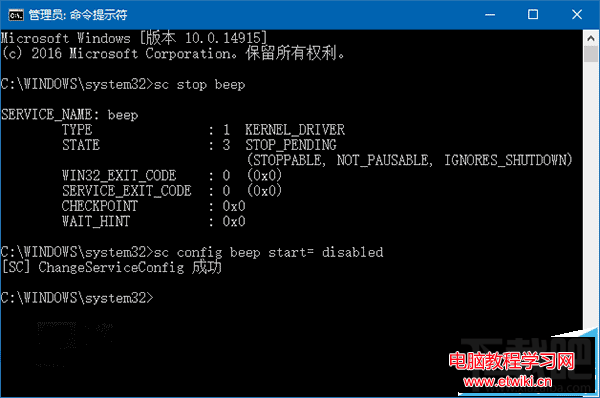
重啟電腦後,“哔”聲不會再出現,要想恢復PC喇叭,可以執行如下命令後重啟電腦:
sc config beep start= system
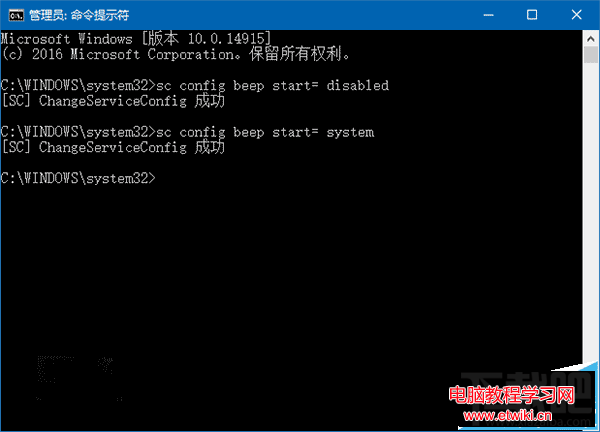
(二)注冊表
1、在Cortana搜索欄輸入regedit後按回車鍵進入注冊表編輯器
2、定位到
HKEY_LOCAL_MACHINE\\SYSTEM\\CurrentControlSet\\Services\\Beep
3、點擊beep,在右邊找到start,雙擊打開,如下圖
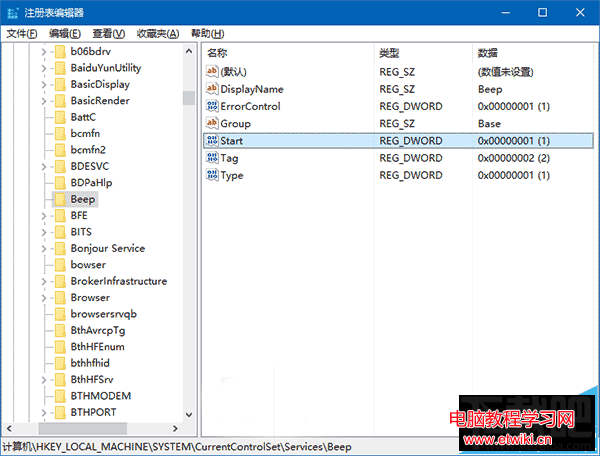
4、修改數值數據為4,點擊確定,如下圖
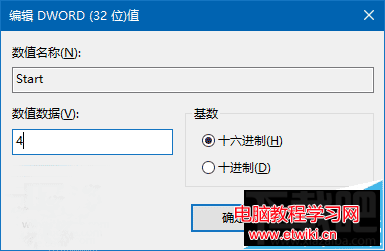
要想恢復默認設置,只需將數值數據改為1即可。需要注意的是,該方法生效是在下次啟動之後,因為並沒有命令行方法中第一個即時關閉的效果。
二、Win7和XP系統
在Win7和XP中,想要停用PC喇叭,可以直接在設備管理器中進行,步驟如下:
1、進入設備管理器
2、點擊菜單欄“查看→顯示隱藏的設備”,如下圖
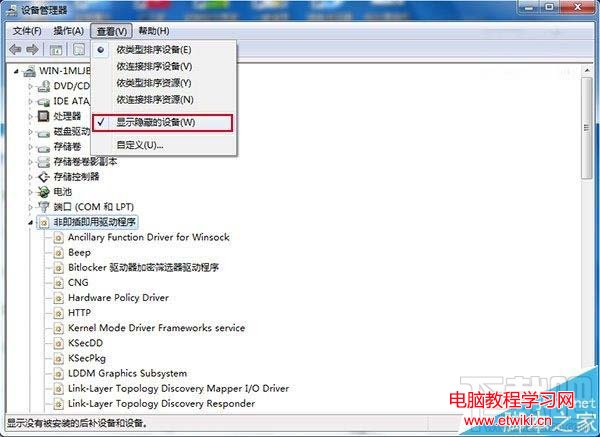
3、點擊“非即插即用驅動程序”左邊的三角,在展開的項目中找到“beep“
4、① Win7用戶雙擊打開,在“驅動程序”標簽頁下點擊下方“啟動”中的下拉菜單,選擇“已禁用”,單擊“確定”,如下圖

② XP用戶直接在beep上點右鍵,選擇“停用”即可(也可以用Win7的方法,只不過還得多點幾下),如下圖
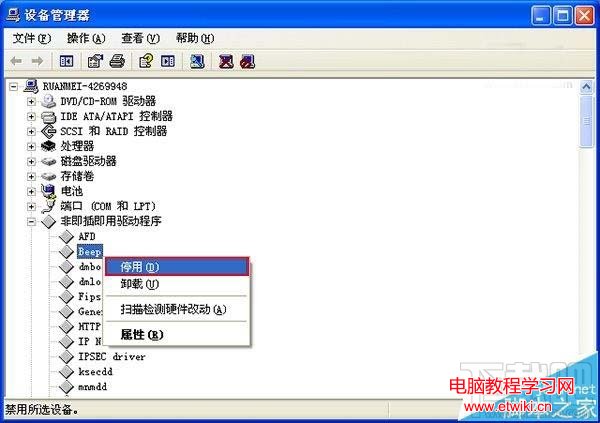
注意:都不要直接“卸載”,否則此類系統設備驅動在重啟後會被自動安裝。
這兩款系統恢復默認設置都更簡單,直接在上述界面恢復啟用驅動即可。其實這幾個系統原理是一樣的,只不過XP和Windows7有圖形界面,而Windows 8.1/Windows10的界面被閹割掉了,微軟這麼做可能是出於安全考慮,不想讓一般用戶太容易修改這些系統設置。但對於喜歡折騰的粉絲們來說,有沒有界面不是問題